So abonnieren Sie Podcasts und verwalten Ihre Bibliothek auf iOS, Mac und iTunes
Veröffentlicht: 2022-01-29Apple bietet eine Armee von Podcasts – zuletzt mehr als eine halbe Million – an, die eine breite Palette von Themen abdecken. Und Sie können sie auf einigen verschiedenen Plattformen anhören. Wenn Sie ein iPhone, iPad oder einen Mac mit Catalina oder höher besitzen, können Sie die Podcasts-App von Apple verwenden. Diejenigen, die Windows ausführen oder eine ältere Version von macOS verwenden, können sich an iTunes wenden. Hier erfahren Sie, wie Sie die Apps einrichten und verwalten, damit Sie Ihre Lieblings-Podcasts einfach verfolgen und darauf zugreifen können.
So verwenden Sie die Podcasts-App von Apple auf Mobilgeräten
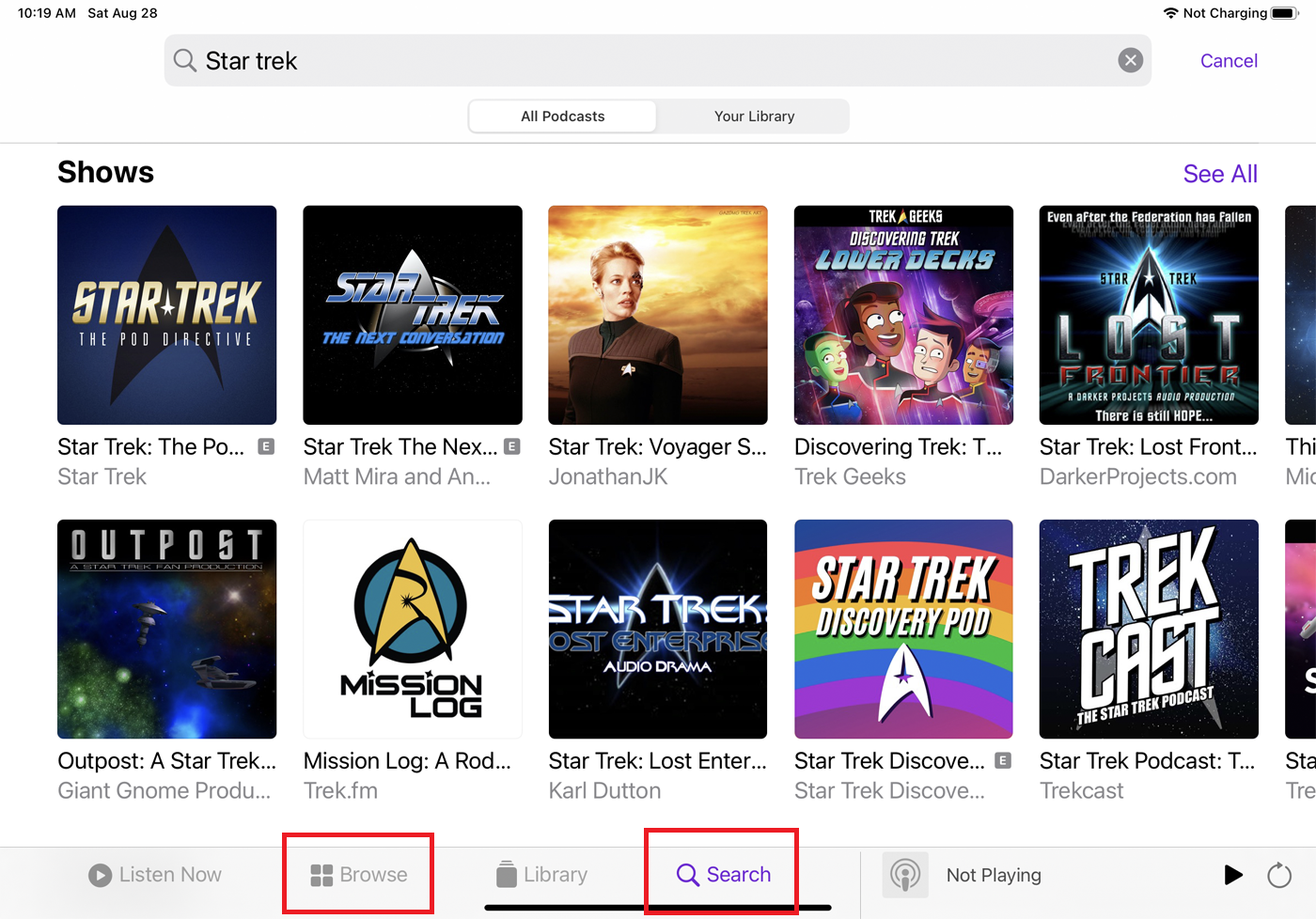
Schauen wir uns zunächst einige Podcasts über die Apple Podcasts-App an, die in iOS, iPadOS integriert und auch für die Apple Watch verfügbar ist. Öffnen Sie die Podcasts-App auf Ihrem Gerät und tippen Sie unten auf dem Bildschirm auf die Schaltfläche „ Durchsuchen “, um „neue und bemerkenswerte“ Podcasts, Top-Sendungen und Podcasts basierend auf verschiedenen Kategorien zu durchsuchen.
Um einen bestimmten Podcast nach Namen oder Thema zu finden, tippen Sie auf die Schaltfläche „ Suchen “ und geben Sie ein Schlüsselwort oder einen Begriff ein, um den gesuchten Podcast am besten zu beschreiben. Tippen Sie auf den Link Alle anzeigen, um alle mit Ihrem Suchbegriff verknüpften Podcasts anzuzeigen. Tippen Sie auf einen beliebigen Podcast, der Sie interessiert, um eine Beschreibung und eine Liste der Episoden anzuzeigen. Tippen Sie auf eine Episode, um mit dem Streamen zu beginnen.
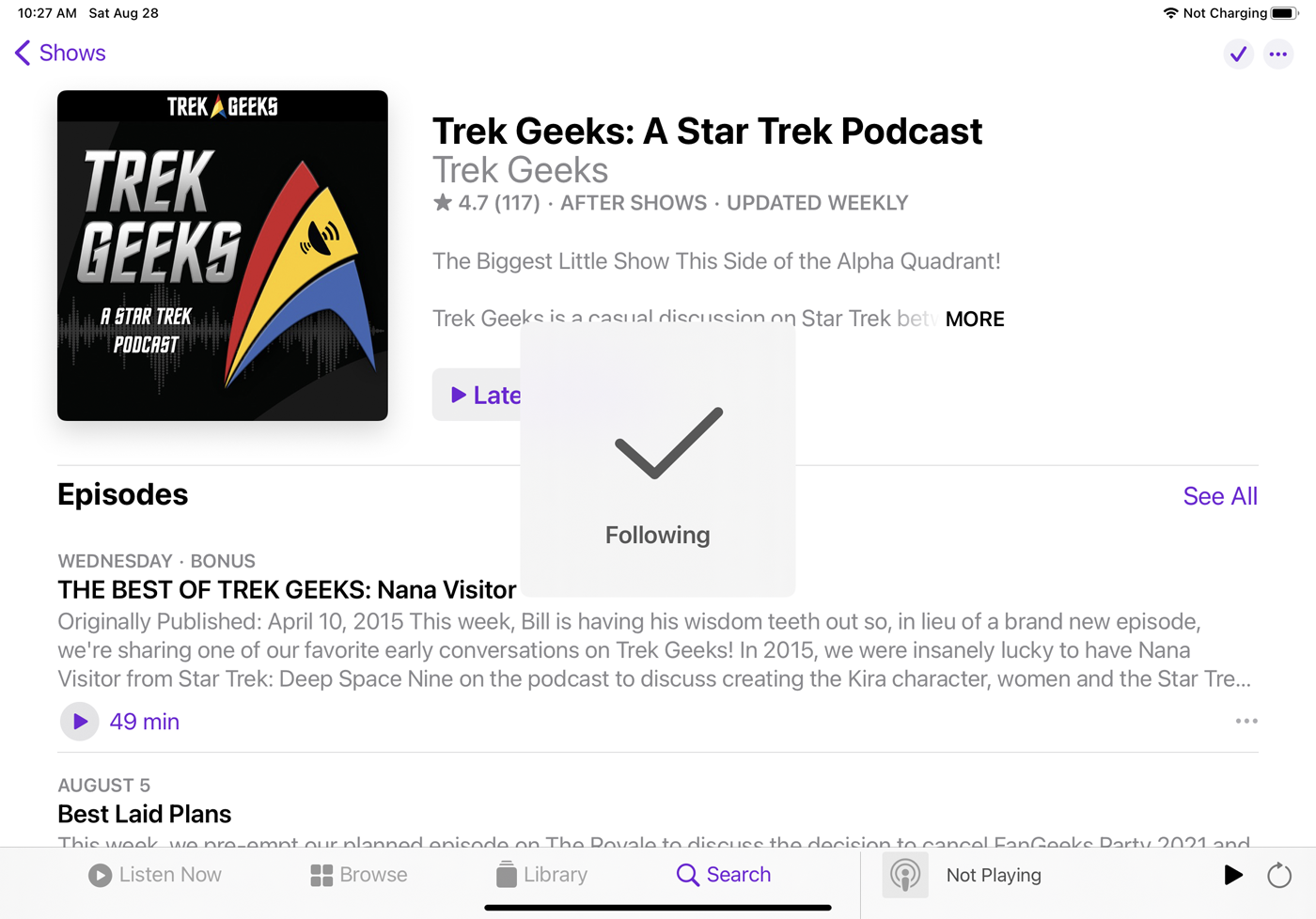
Wenn Ihnen ein Podcast gefällt und Sie ihn regelmäßig hören möchten, folgen Sie ihm, indem Sie oben rechts auf das Plus-Symbol tippen. Folgen bedeutet, dass jede neue Folge auf Ihr Gerät heruntergeladen wird, sobald sie verfügbar ist, und in Ihrer Podcast-Liste angezeigt wird, sodass Sie sie offline anhören können.
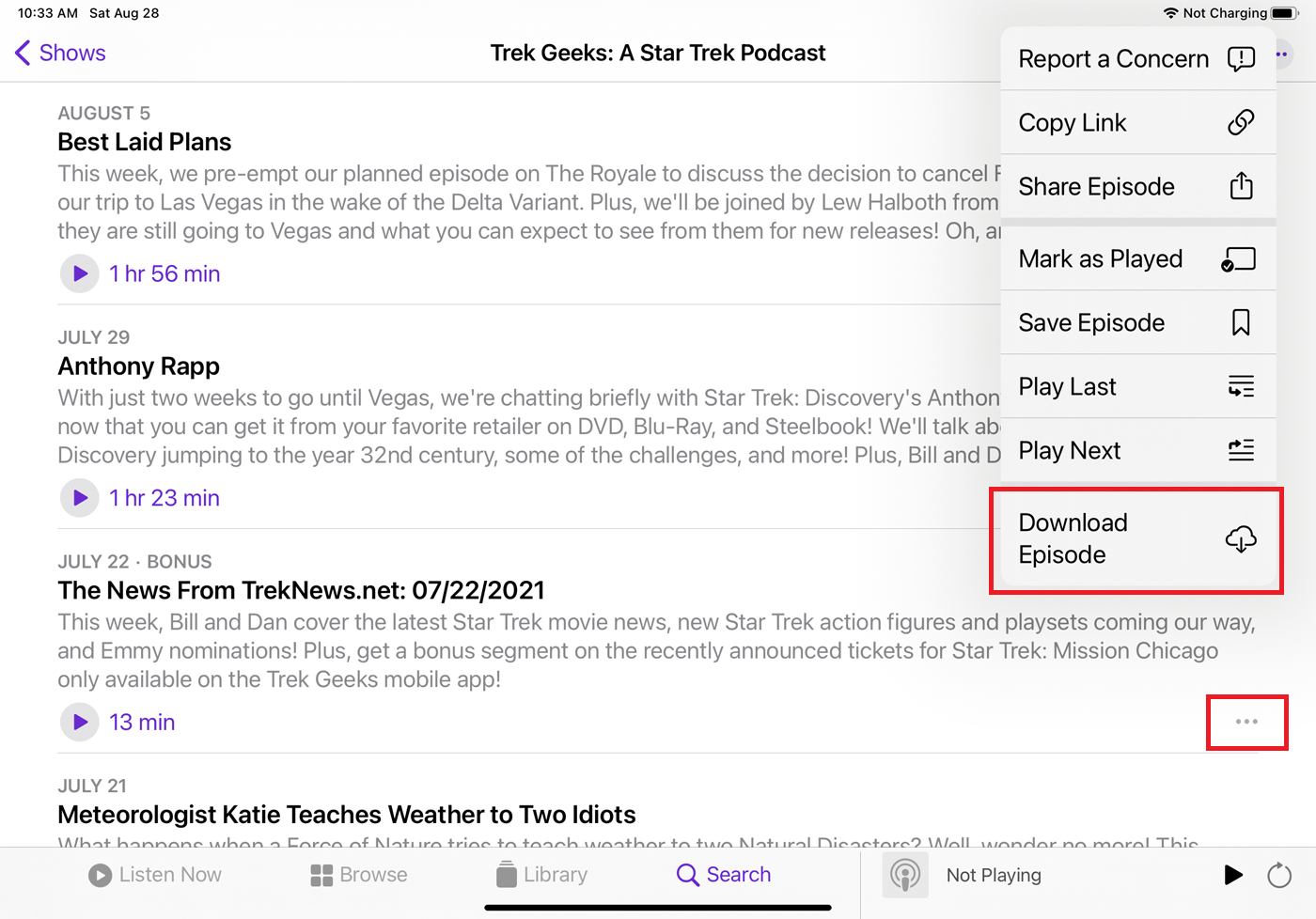
Sie können eine ältere Folge eines Podcasts herunterladen, indem Sie auf das Ellipsen-Symbol daneben tippen (oder lange auf das Symbol des Podcasts drücken) und auf die Schaltfläche „ Folge herunterladen “ tippen. Tippen Sie nach dem Herunterladen der Folge auf das Wiedergabesymbol , um sie abzuspielen, auch wenn Ihr Gerät nicht mit dem Internet verbunden ist.
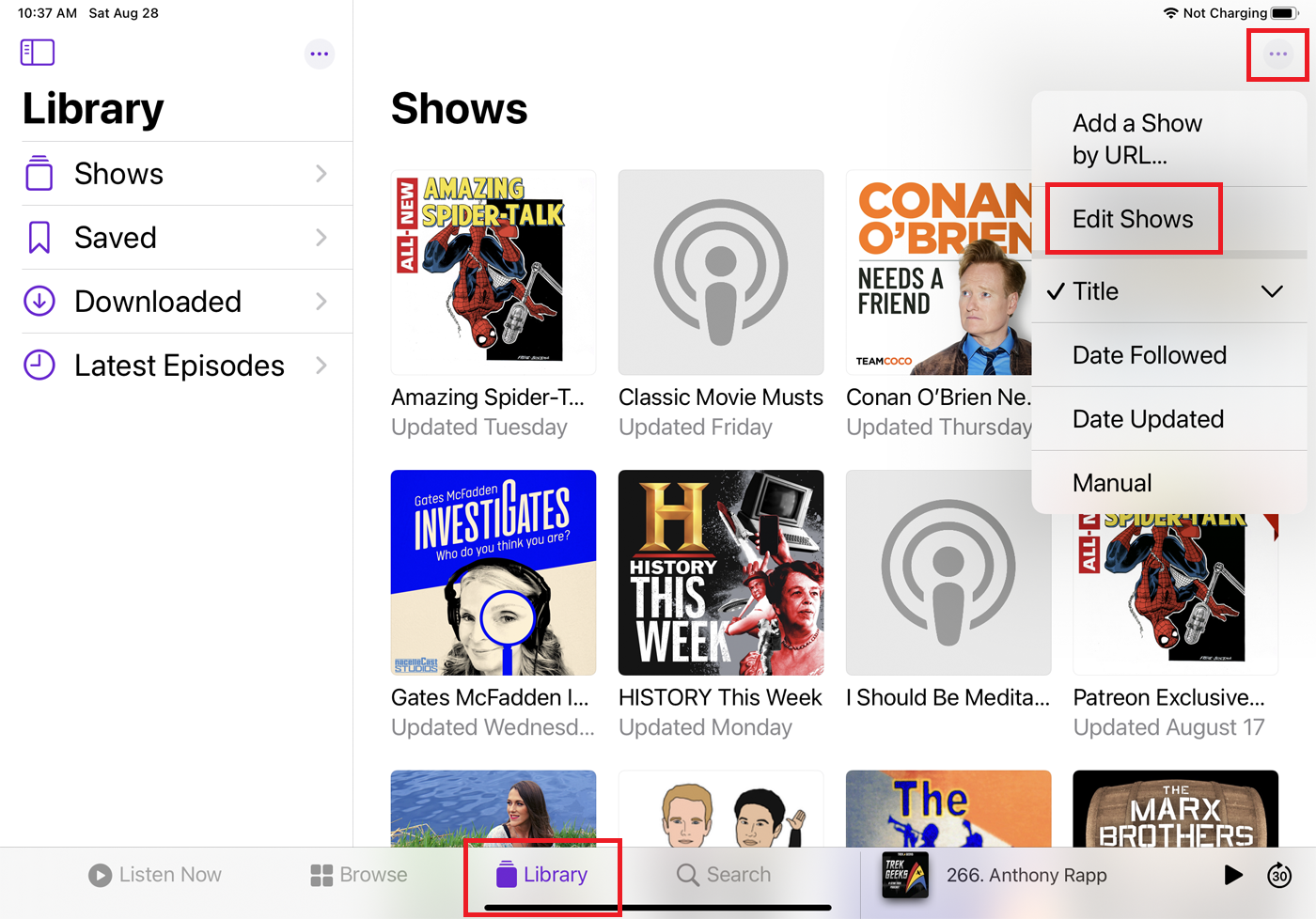
Nachdem Sie einigen Podcasts gefolgt sind, die Sie interessieren, tippen Sie unten auf dem Bildschirm auf das Bibliothekssymbol und wählen Sie die Option Shows aus, um sie alle anzuzeigen. Tippen Sie auf das Ellipsen-Symbol, und Sie können Ihre Podcasts nach Titel, Folgedatum, Aktualisierungsdatum oder durch manuelles Verschieben sortieren. Um die manuelle Option zu verwenden, tippen Sie erneut auf das Ellipsen-Symbol und wählen Sie Sendungen bearbeiten aus. Drücken Sie und ziehen Sie dann jeden Podcast per Drag-and-Drop über den Bildschirm, um ihn neu anzuordnen.
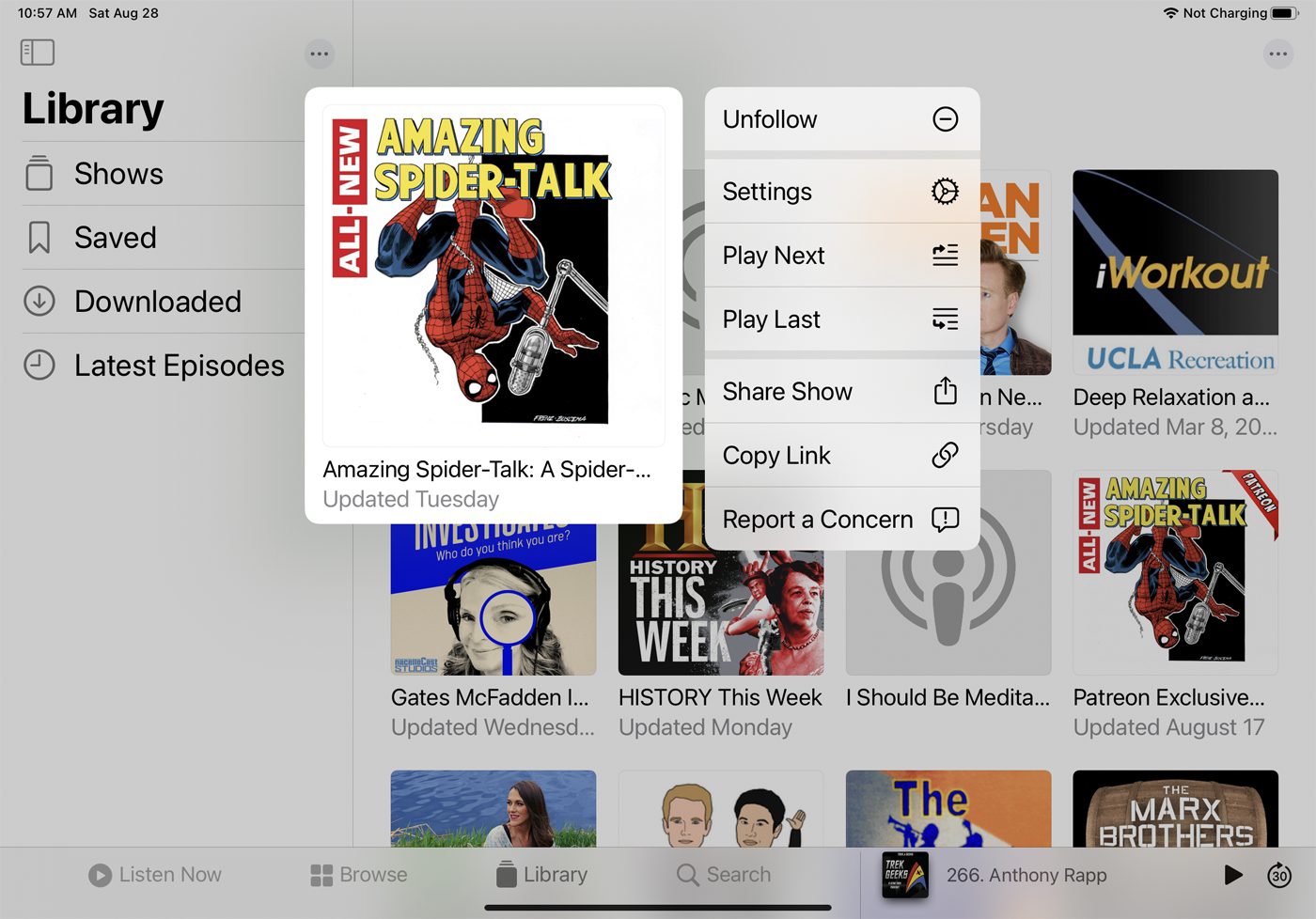
Um einen bestimmten Podcast aus Ihrer Bibliothek zu verwalten, drücken Sie lange auf sein Symbol. Über das Popup-Menü können Sie ihr entfolgen, die nächste Folge abspielen, die letzte Folge abspielen, einen Link zur Sendung mit jemand anderem teilen, den Link zur Sendung kopieren oder ein Anliegen melden.

Tippen Sie im Popup-Menü auf das Symbol Einstellungen . Hier können Sie der Sendung folgen oder nicht mehr folgen, Benachrichtigungen über jede neue Folge aktivieren oder deaktivieren, die Reihenfolge der Folgen von der ältesten zur neuesten oder umgekehrt ändern, abgespielte Folgen ausblenden, automatisch Downloads jeder neuen Folge erhalten, Downloads begrenzen nach die neuesten oder nach Datum, und entscheide dich dafür, heruntergeladene Episoden zu entfernen, nachdem du sie abgespielt hast
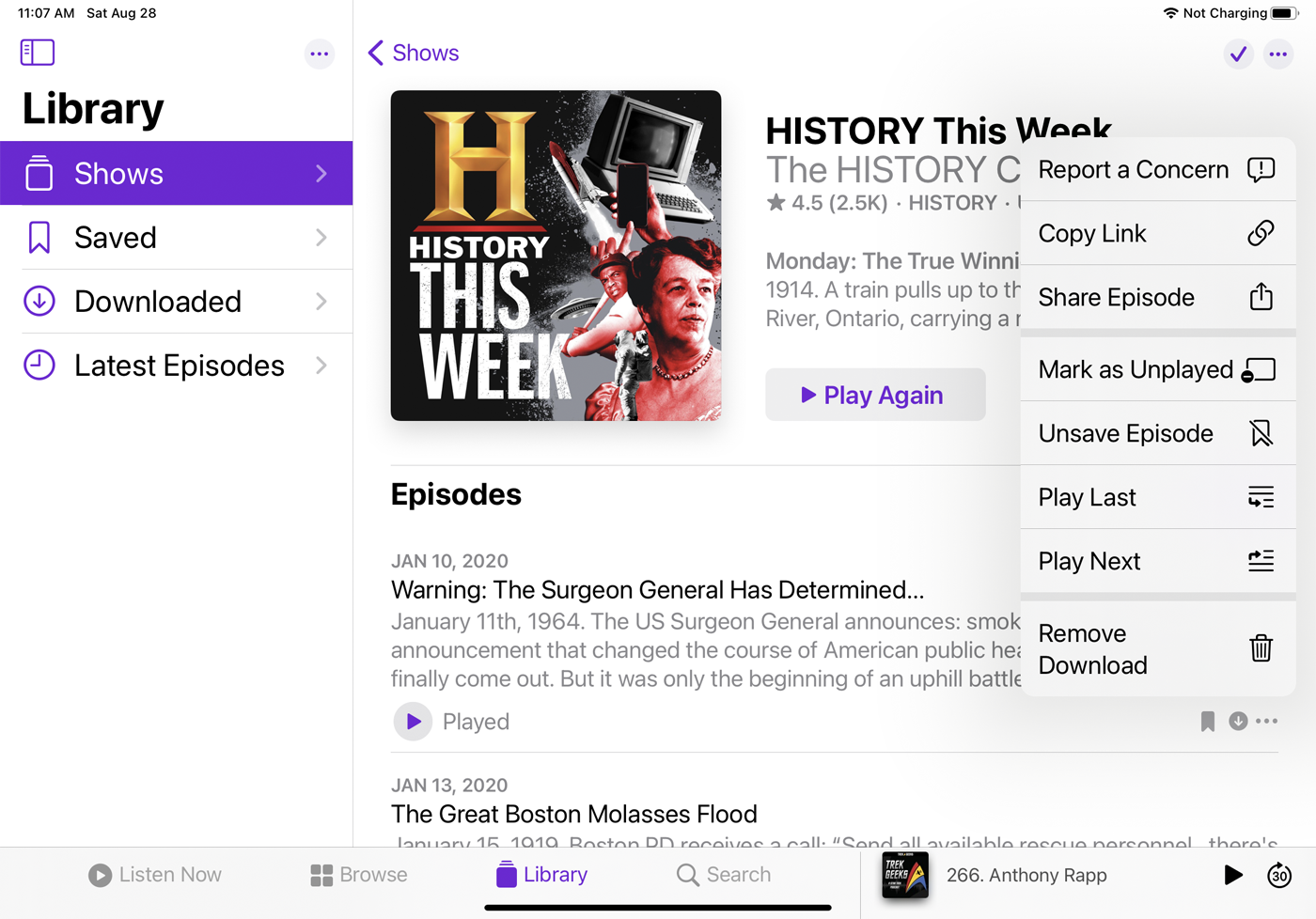
Tippen Sie auf das Symbol für einen bestimmten Podcast. Tippen Sie im Fenster für diesen Podcast auf das Ellipsen-Symbol neben einer bestimmten Episode. Neben dem Herunterladen der Episode können Sie Bedenken melden, einen Link zur Episode kopieren, einen Link zur Episode teilen, sie als abgespielt oder nicht abgespielt markieren, die Episode im Bereich „ Gespeichert “ speichern, die letzte Episode des Podcasts abspielen, die nächsten Folge des Podcasts und entfernen Sie den Download.
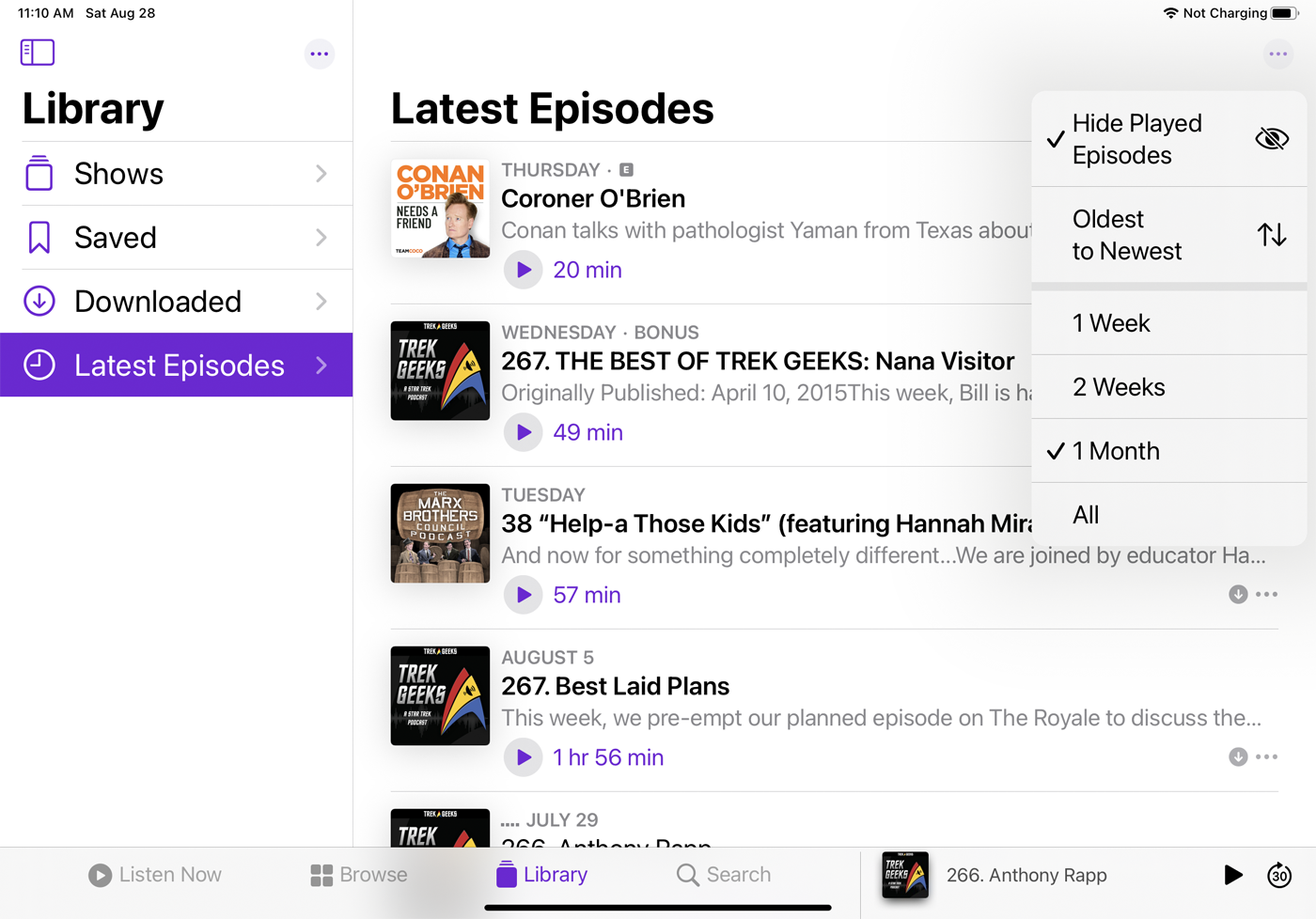
Wenn Sie im linken Bereich des Bibliotheksfensters auf den Eintrag Sendungen tippen, werden alle Ihre abonnierten Podcasts angezeigt. Wenn Sie auf den Eintrag „ Gespeichert “ tippen, werden die von Ihnen gespeicherten Episoden angezeigt. Durch Antippen des Eintrags „ Heruntergeladen “ werden alle heruntergeladenen Episoden angezeigt. Wenn Sie auf den Eintrag „ Neueste Folgen “ tippen, werden die neuesten Folgen der einzelnen Podcasts angezeigt. Tippen Sie auf diesem Bildschirm auf das Ellipsen-Symbol, um zu steuern, wie weit Sie für die neuesten Episoden zurückgehen möchten.
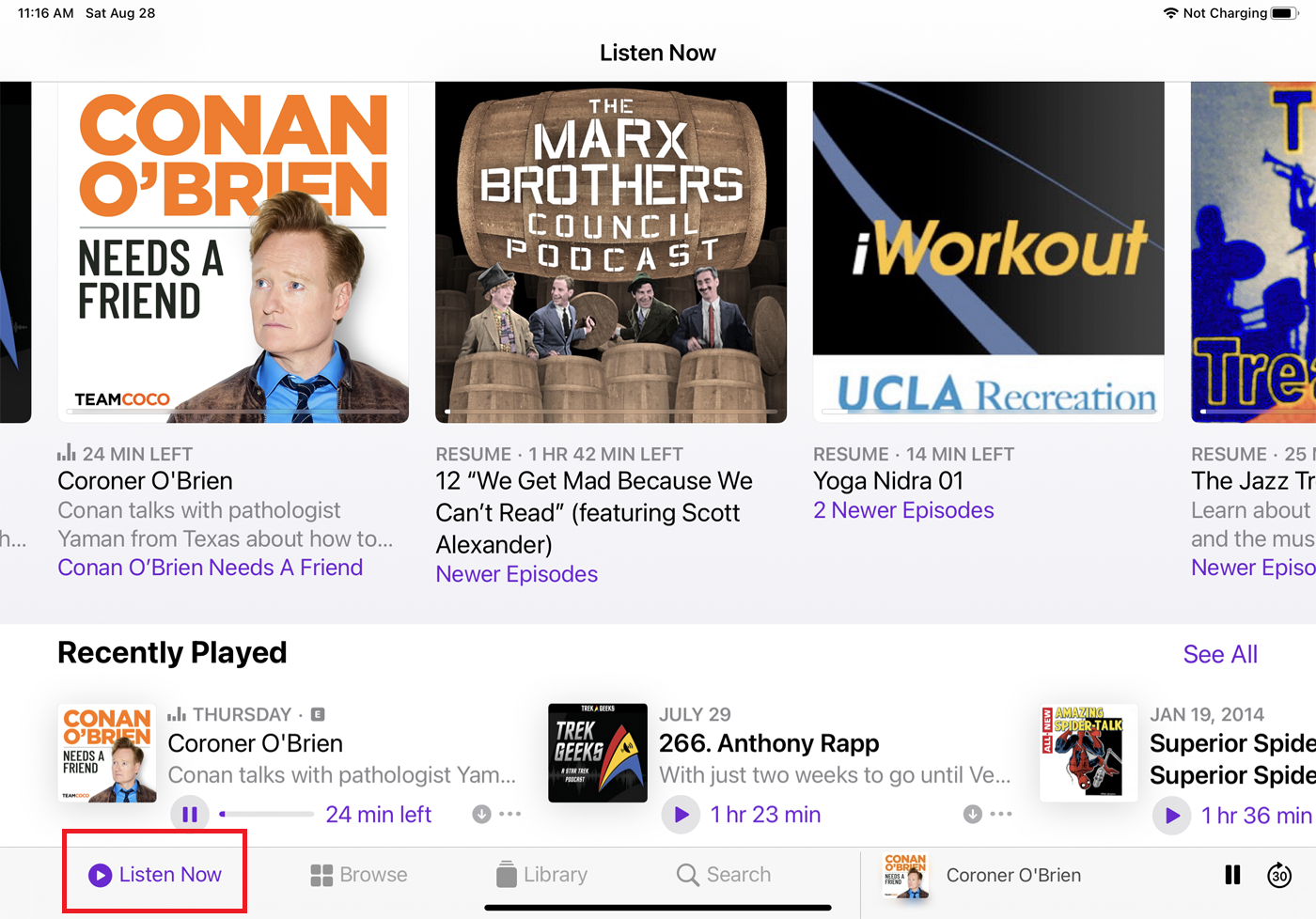
Um eine bestimmte Folge eines beliebigen Podcasts anzuhören, spielen Sie ihn aus Ihrer Bibliothek ab. Um automatisch die Folge anzuhören, die auf die zuletzt gespielte Folge folgt, tippen Sie unten auf dem Bildschirm auf das Symbol „ Jetzt anhören “ und wählen Sie dann den Podcast aus, der die Folge enthält, die Sie hören möchten.
So verwenden Sie die Podcasts-App auf einem Mac
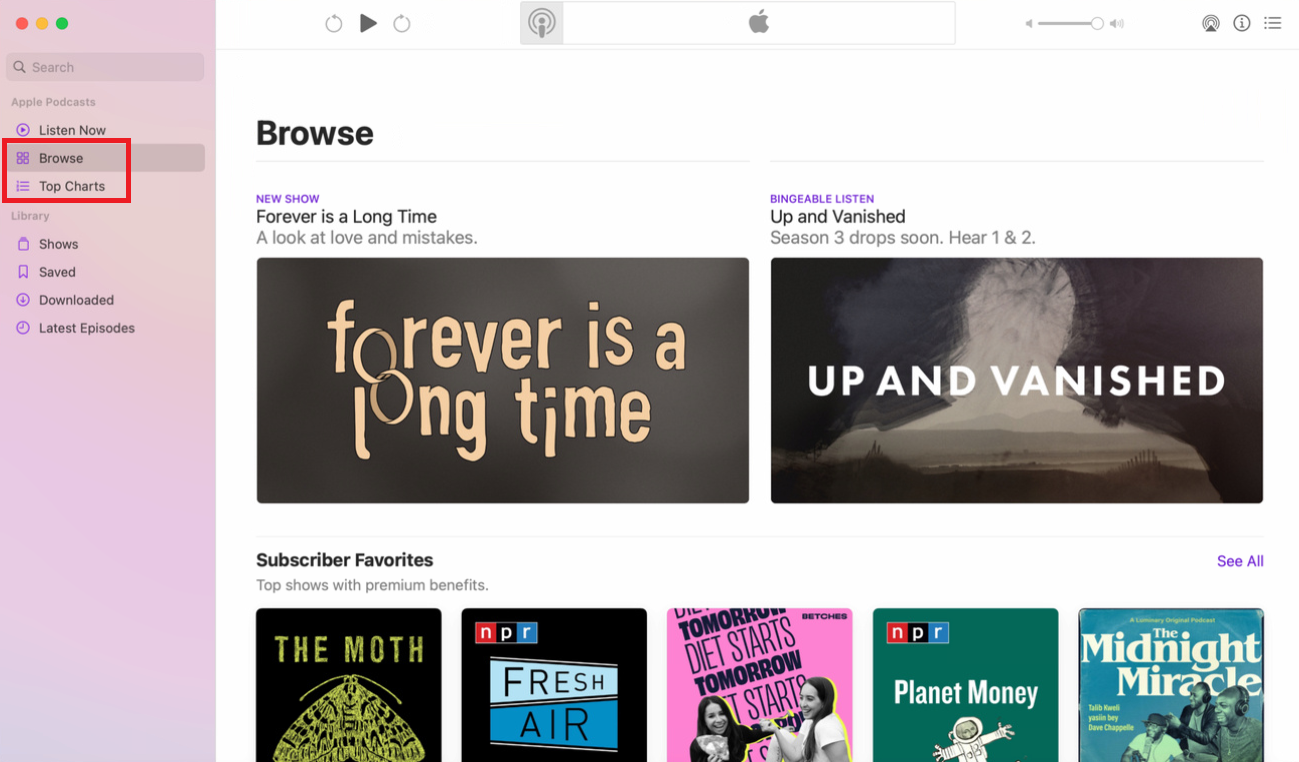
Wenn Sie einen Mac mit macOS Catalina oder höher haben, können Sie die Podcasts-App auf Ihrem Desktop verwenden. Klicken Sie auf die Einträge für Browse und Top Charts , um verschiedene Podcasts anzuzeigen.

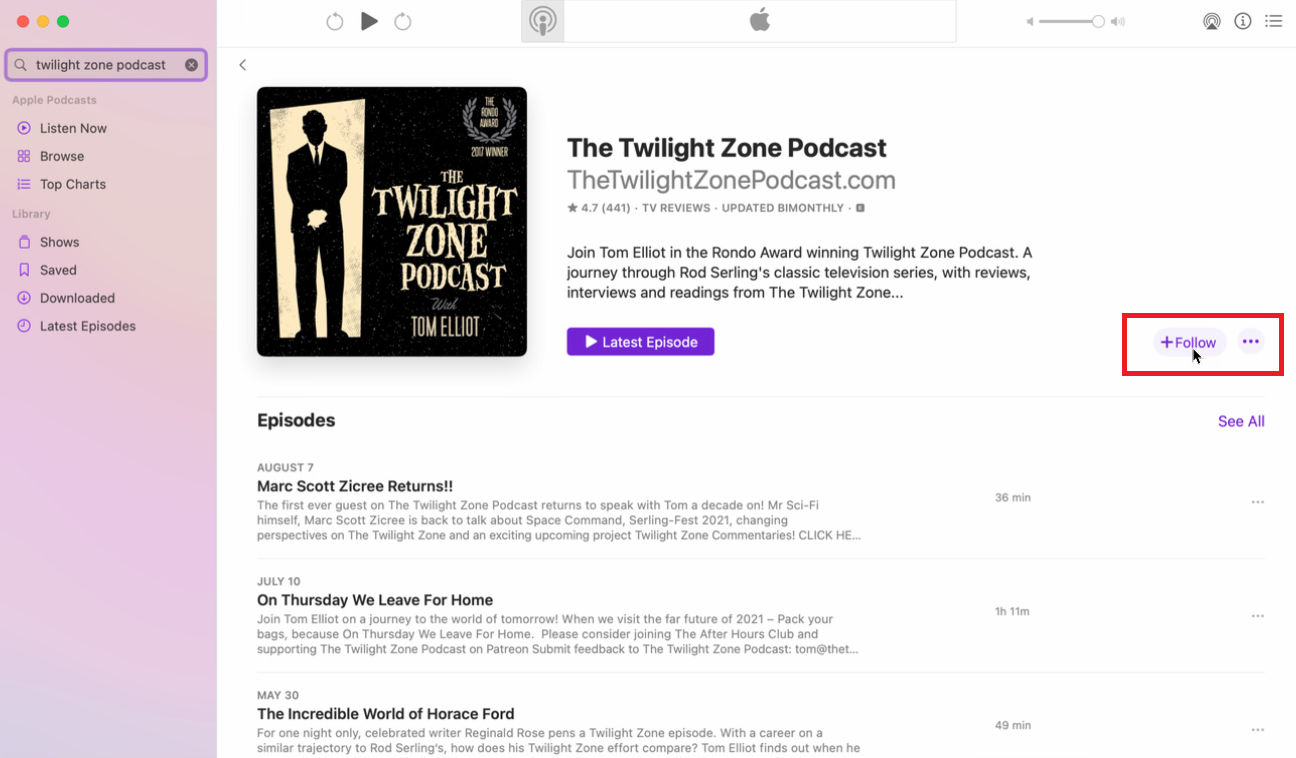
Um einen bestimmten Podcast zu finden, geben Sie Ihr Schlüsselwort oder Ihren Begriff in das Suchfeld im linken Bereich ein. Sie können dann einen interessant klingenden Podcast öffnen. Spielen Sie eine bestimmte Folge ab und klicken Sie dann auf die Schaltfläche „ Folgen “, wenn Ihnen der Podcast gefällt.
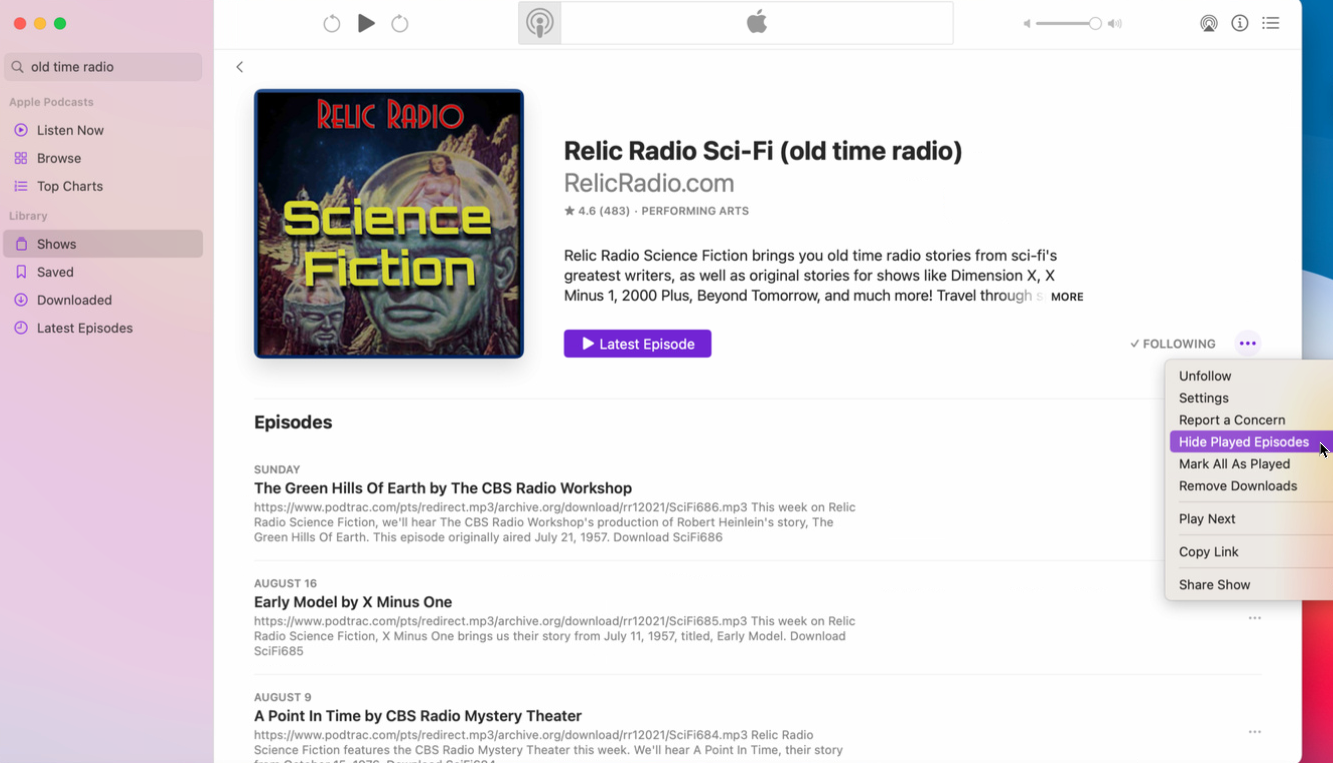
Nachdem Sie ein paar Podcasts verfolgt haben, klicken Sie auf den Eintrag für Sendungen im Abschnitt „Bibliothek“ im linken Bereich. Klicken Sie auf einen Podcast, den Sie verwalten möchten, und wählen Sie dann das Ellipsensymbol aus, um ihm nicht mehr zu folgen, abgespielte Episoden auszublenden und andere Aktionen auszuführen.
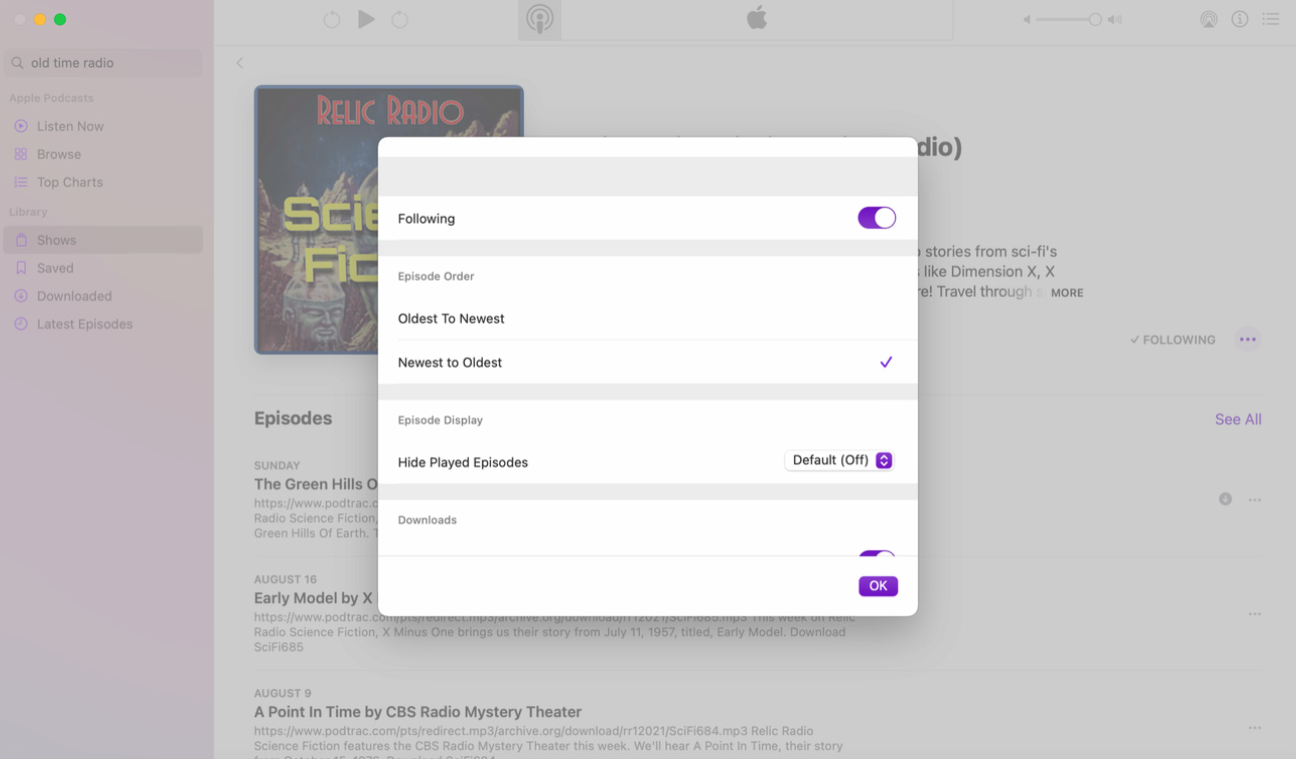
Klicken Sie im Popup-Menü auf Einstellungen , um die Reihenfolge der Folgen zu ändern, die Anzahl der Downloads zu begrenzen oder abgespielte Downloads zu entfernen.
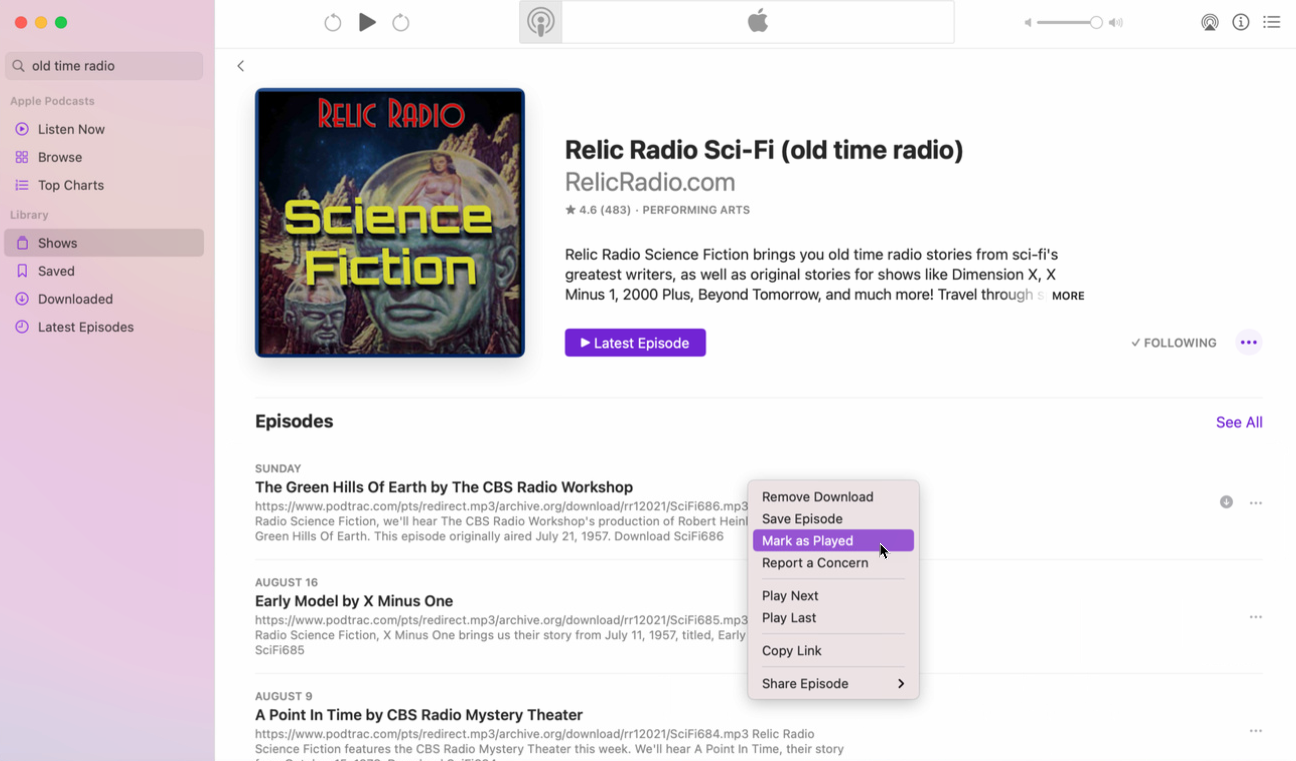
Klicken Sie mit der rechten Maustaste auf eine einzelne Episode oder klicken Sie auf das Auslassungssymbol, um sie herunterzuladen oder zu entfernen, zu speichern, als abgespielt zu markieren und andere Befehle auszuführen.
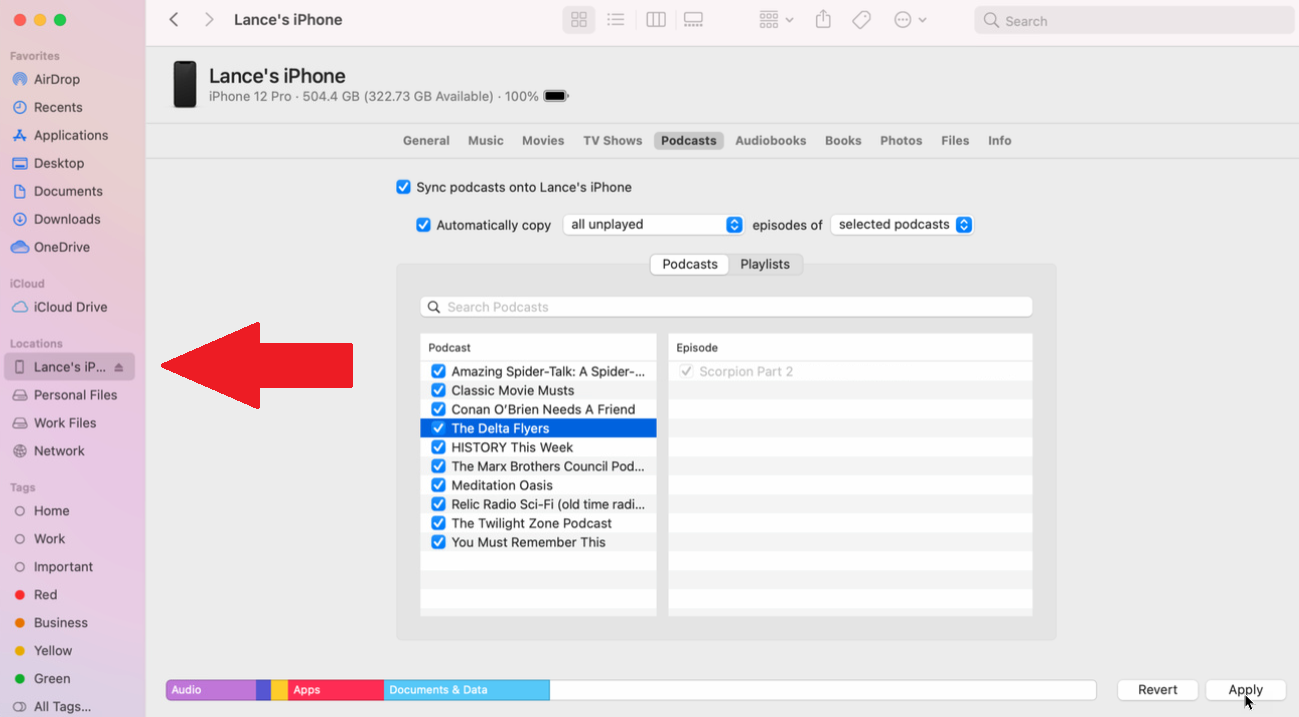
Möglicherweise haben Sie alle Ihre Lieblings-Podcasts auf Ihrem Computer gespeichert, aber Sie müssen Ihr Gerät synchronisieren, um sie auf Ihr iPhone oder iPad zu übertragen. Öffnen Sie die Finder-App und klicken Sie auf Ihr Gerät, das im Abschnitt „ Standort “ aufgeführt ist. Wenn Sie dies zum ersten Mal tun, müssen Sie auf die Schaltfläche Vertrauen klicken, um Ihren Computer mit Ihrem Gerät zu synchronisieren. Klicken Sie auf die Überschrift für Podcasts . Aktivieren Sie das Kontrollkästchen neben Podcasts synchronisieren auf [Name Ihres Geräts] .
Aktivieren Sie das Kontrollkästchen neben Automatisch kopieren . Klicken Sie auf das Dropdown-Menü und wählen Sie aus, welche Podcast-Episoden Sie synchronisieren möchten, basierend auf den neuesten und den noch nicht abgespielten. Lassen Sie andernfalls dieses Kontrollkästchen deaktiviert und klicken Sie dann auf die Namen der Podcasts, die Sie einschließen möchten, und wählen Sie die einzelnen Episoden aus, die Sie synchronisieren möchten. Wenn Sie fertig sind, klicken Sie auf Anwenden .
So greifen Sie auf Podcasts in iTunes zu
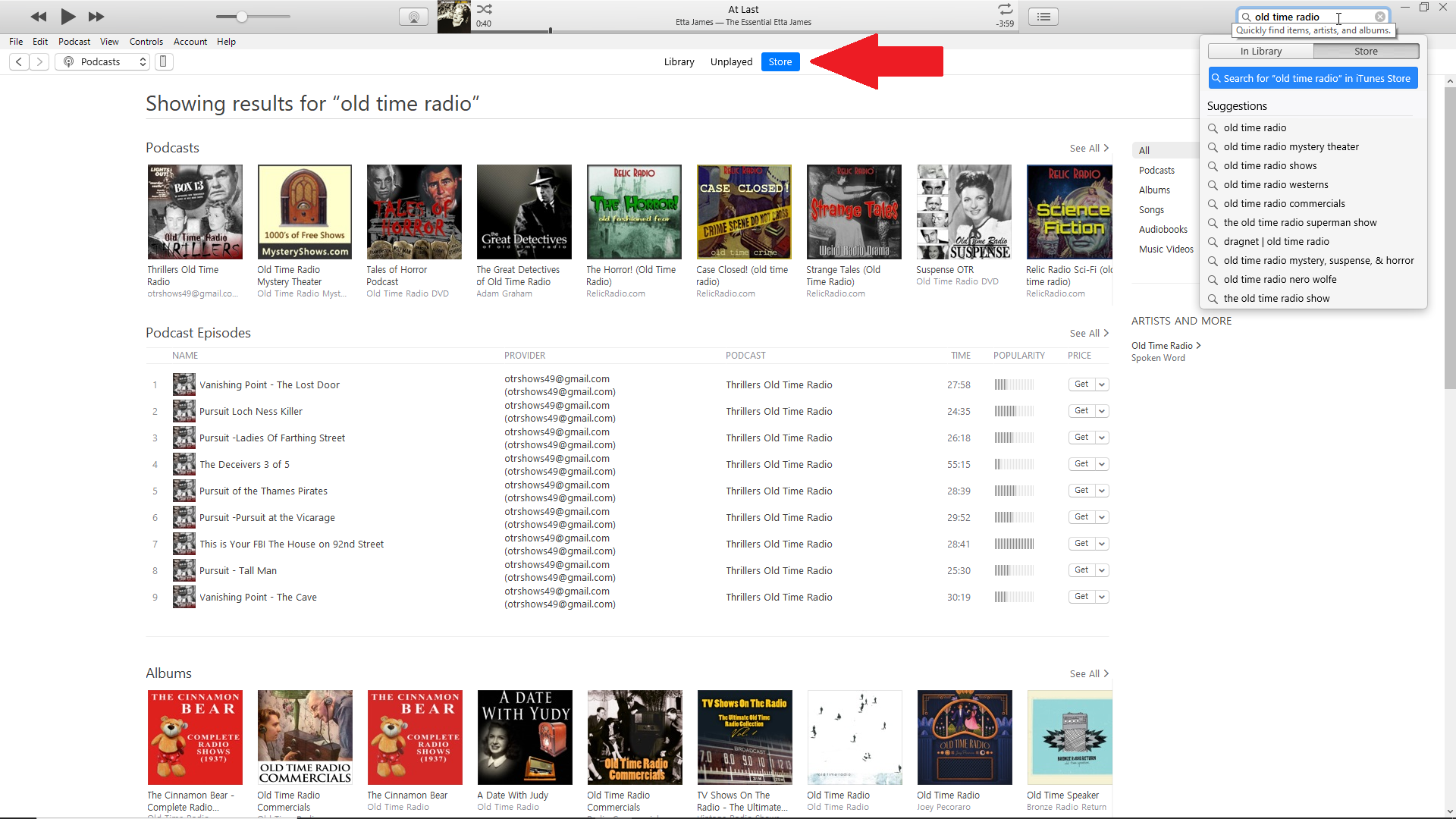
Wenn Sie Windows verwenden oder noch nicht auf macOS Catalina aktualisiert haben, greifen Sie über iTunes auf Podcasts zu. Starten Sie iTunes auf Ihrem Computer und klicken Sie auf die Überschrift für Store . Klicken Sie auf das Dropdown-Menü, das die verschiedenen Arten von Inhalten auflistet, und wählen Sie den Eintrag Podcasts aus. Sie können jetzt verfügbare Podcasts durchsuchen und nach Namen oder Thema nach bestimmten Podcasts suchen.
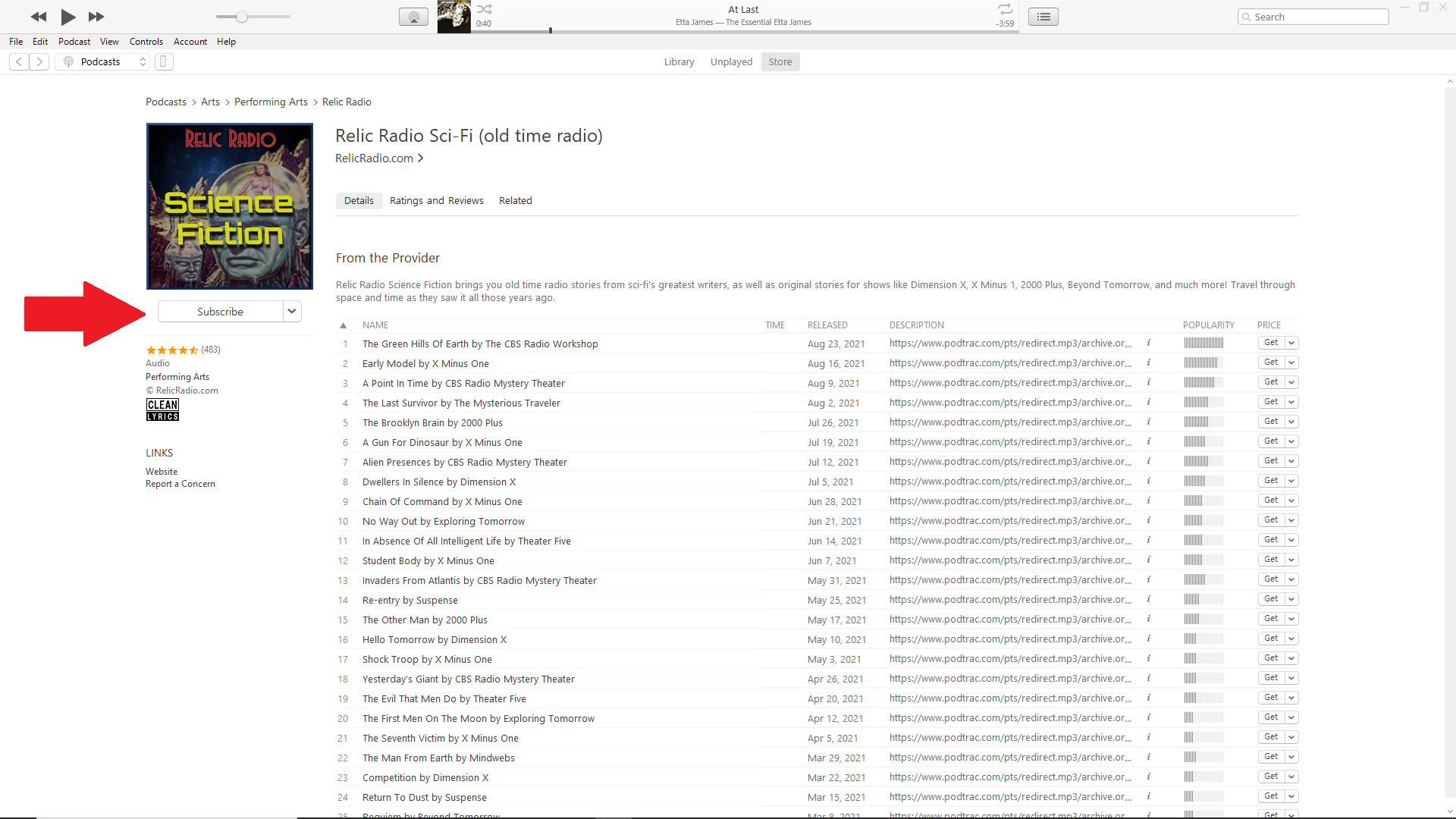
Klicken Sie auf einen Podcast, der Sie interessiert, und tippen Sie auf die Schaltfläche Abonnieren , um ein Abonnement zu bestellen. Sie können dann alle von Ihnen abonnierten Podcasts anzeigen, indem Sie auf die Überschrift „ Bibliothek “ klicken und im Seitenbereich „ Podcasts “ auswählen.
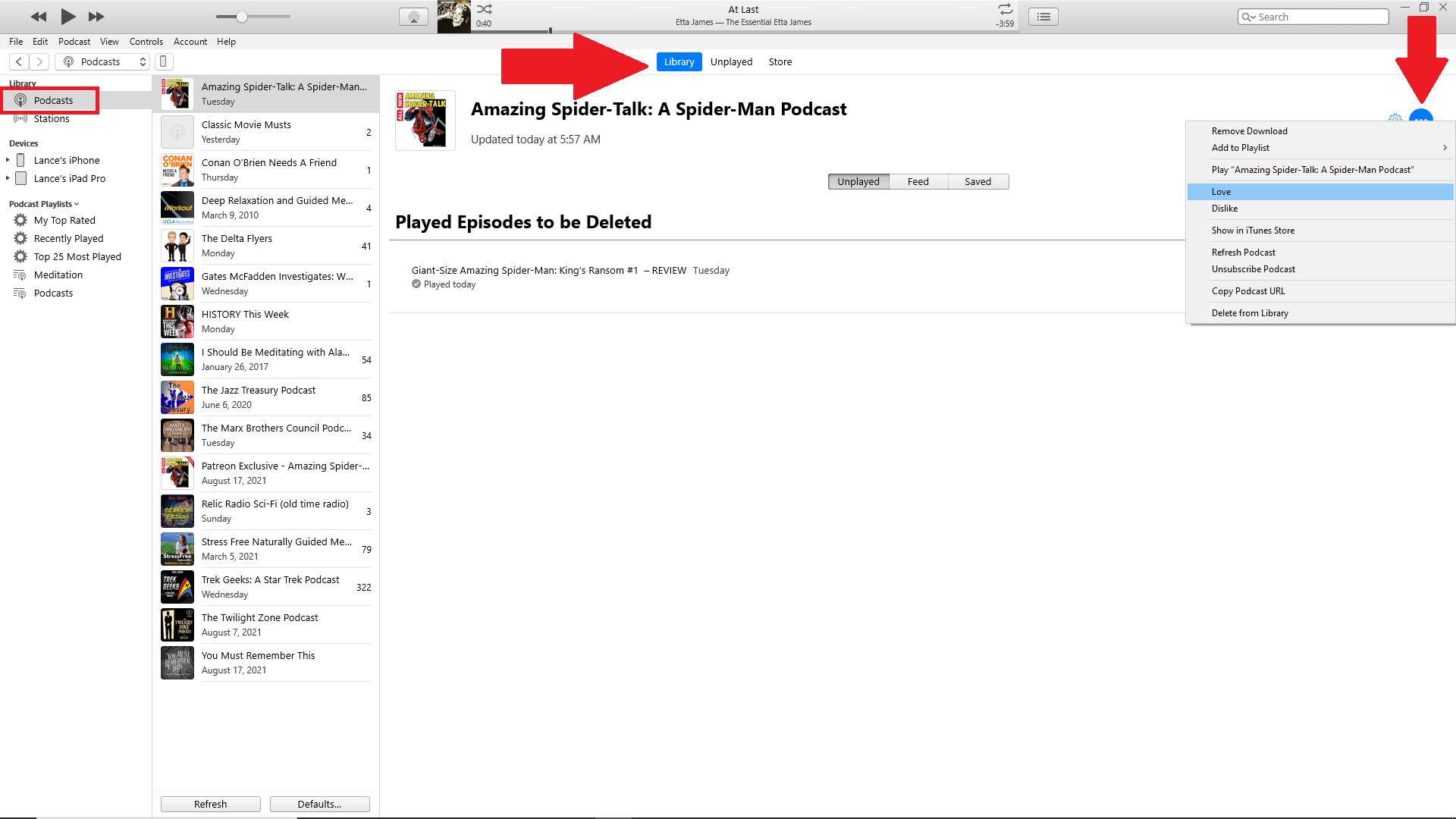
Um einen bestimmten Podcast zu steuern, wählen Sie ihn aus und klicken Sie dann oben rechts auf das Ellipsen-Symbol. Über das Menü können Sie es als Download entfernen, zu einer Playlist hinzufügen, abspielen, mögen oder nicht mögen, sich davon abmelden und es aus Ihrer Bibliothek löschen.
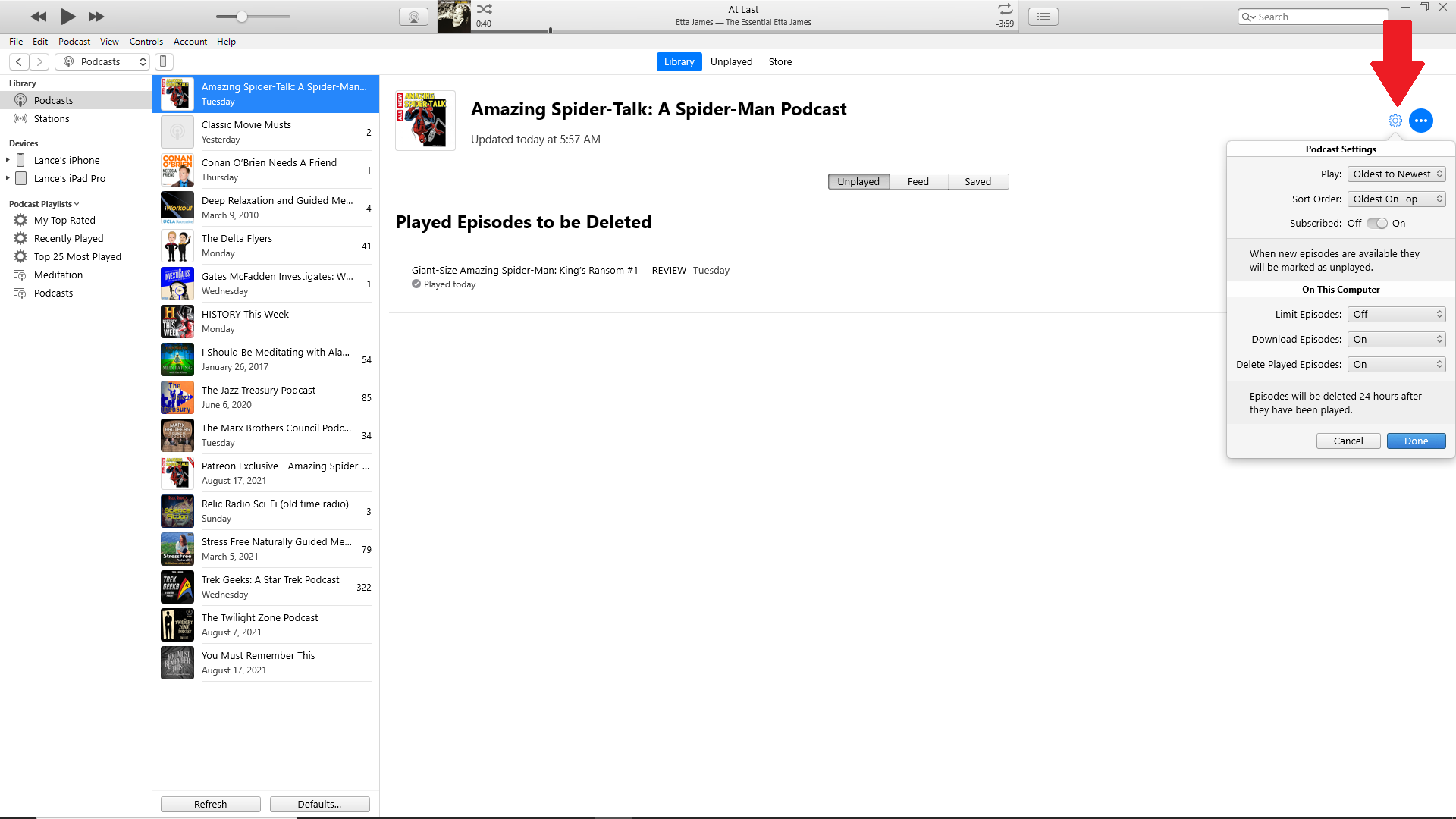
Klicken Sie für weitere Einstellungen oben rechts auf das Zahnradsymbol . In diesem Menü können Sie die Episoden sortieren und heruntergeladene und abgespielte Episoden steuern.
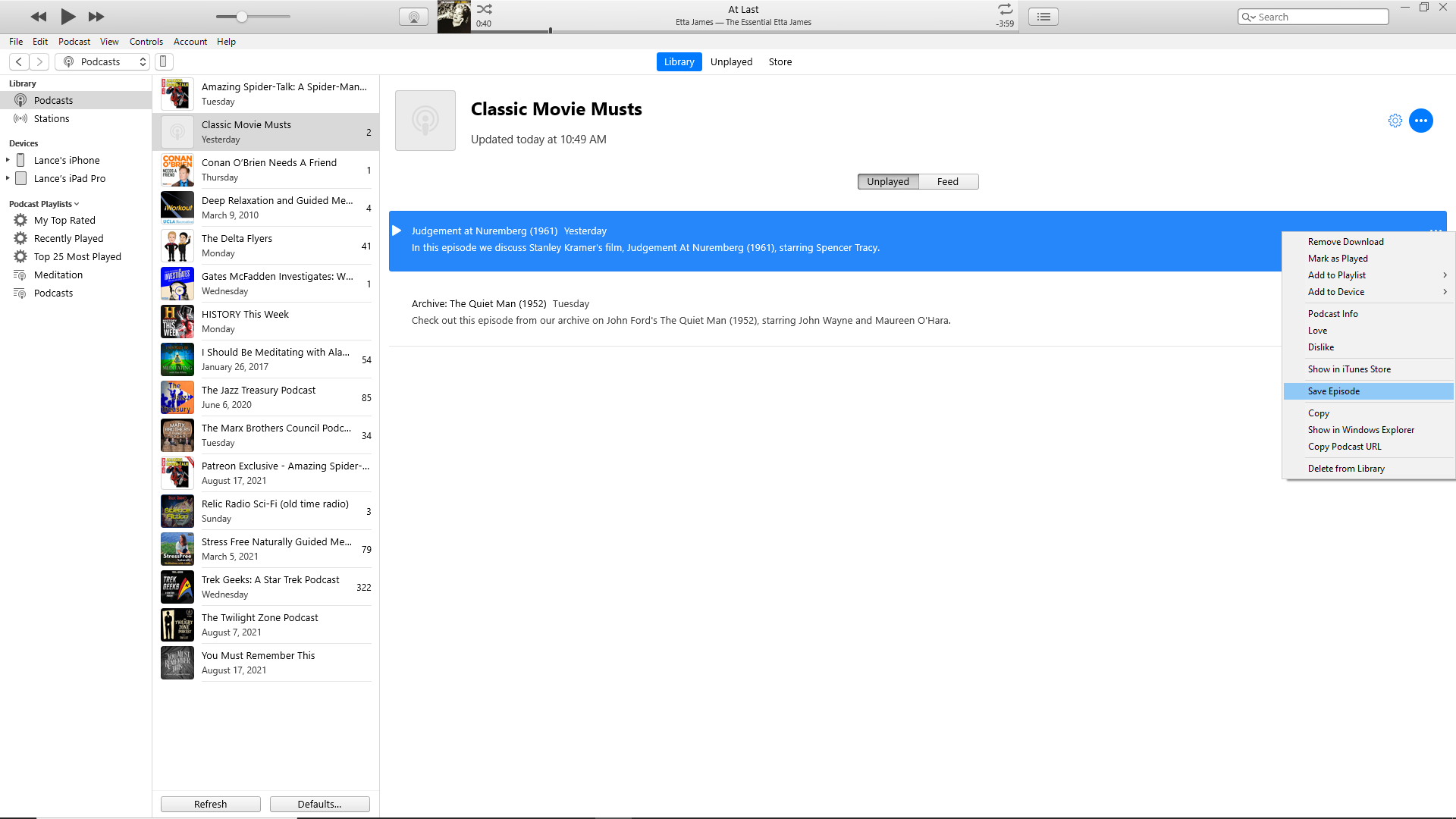
Um eine Folge eines Podcasts zu steuern, klicken Sie mit der rechten Maustaste darauf oder klicken Sie auf das Auslassungssymbol. Über das Menü können Sie die Folge herunterladen oder entfernen, sie als abgespielt markieren, sie zu einer Wiedergabeliste oder einem Gerät hinzufügen, Informationen zum Podcast erhalten, ihn lieben oder nicht mögen, ihn im iTunes Store ansehen, die Folge speichern und Details kopieren darüber, zeigen Sie die heruntergeladene Datei auf Ihrem Computer an, kopieren Sie ihre URL oder löschen Sie sie aus Ihrer Bibliothek.
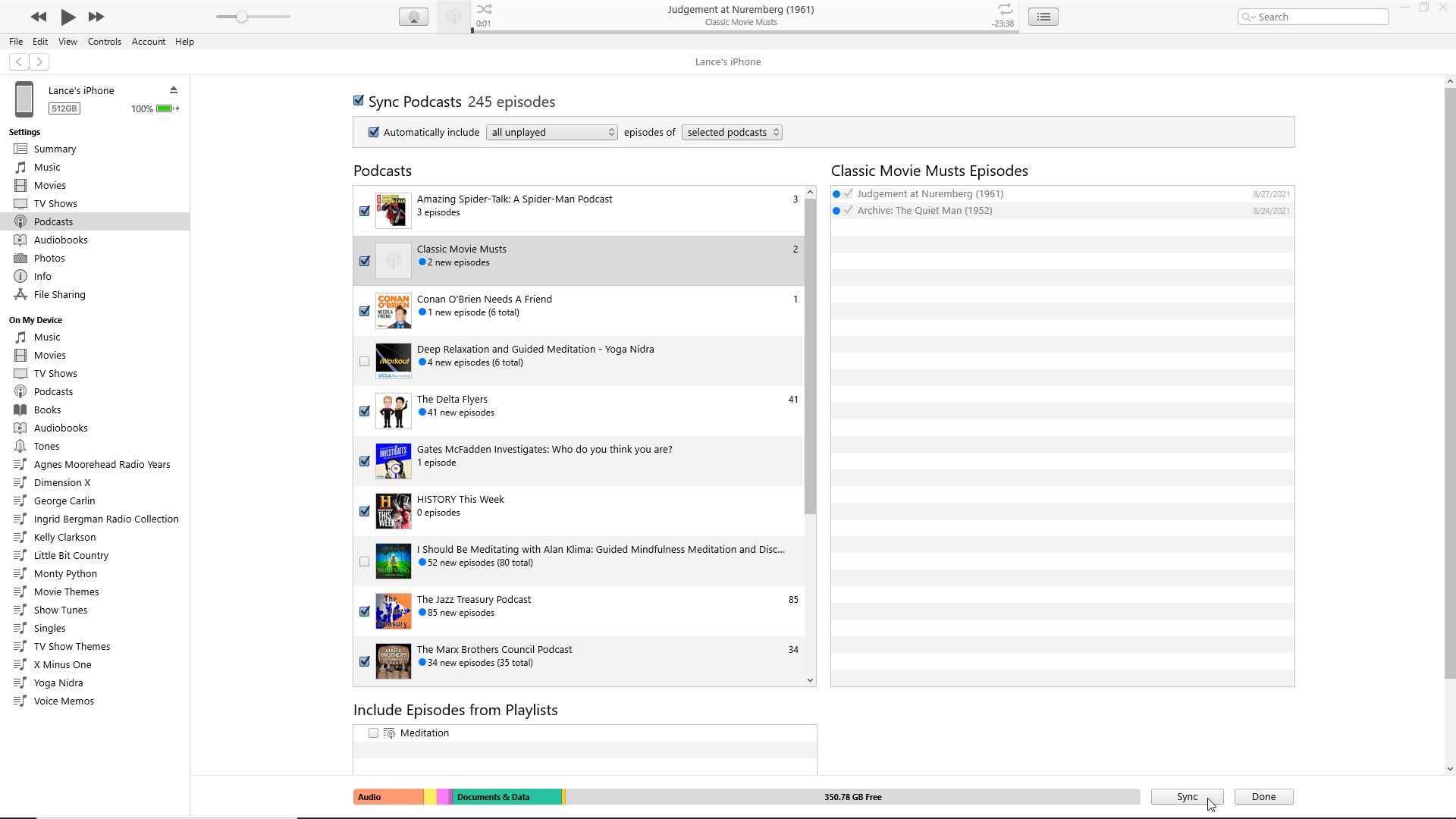
Um iTunes mit Ihrem Mobilgerät zu synchronisieren, schließen Sie Ihr iPhone oder iPad an und klicken Sie auf das kleine Symbol in der oberen linken Ecke. Klicken Sie im Bereich Einstellungen auf den Eintrag für Podcasts . Markieren Sie die Podcasts und einzelnen Episoden, die Sie mit Ihrem Gerät synchronisieren möchten, und klicken Sie dann auf Synchronisieren .
